本文介绍如何创建、处理和发放波次来创建负荷、装运、生产订单或看板订单的领料工作。 您可以为以下类型的订单创建波次:
- 销售订单 – 使用装运波次来包括销售订单中的行。 在销售订单发放到仓库时,销售订单行可以包括在波次中。
- 生产订单 – 使用生产波次来包括产品的物料清单 (BOM) 中的行。
- 看板订单 – 看板波次包括看板订单中的领料单行。
对于销售订单和看板订单,在订单发放到仓库前,必须预留库存。 否则,无法在波次中处理物料或分配行。 但是,生产订单稍微更加灵活。 对于生产订单,可以选择以下任意选项:
- 需要预留所有物料,然后才能将订单发放到仓库。
- 尽管无法预留所有物料,仍允许将生产订单发放到仓库。 如果选择此选项,则当附加材料变为可用时必须手动重复对仓库流程的发放。 例如,如果您有开始生产所需的物料,并且可以等待附加物料变为可用,这很有用。
您可以通过使用生产控制参数页面上的物料预留要求字段,指定要使用哪些生产订单选项。 但是,您可以根据需要更改每个特定生产订单的设置。 有关详细信息,请参阅波次处理的仓库参数。
创建和处理波次
下图显示了如何创建、处理和发放装运波次的流。 这些编号对应于本部分后面的部分。
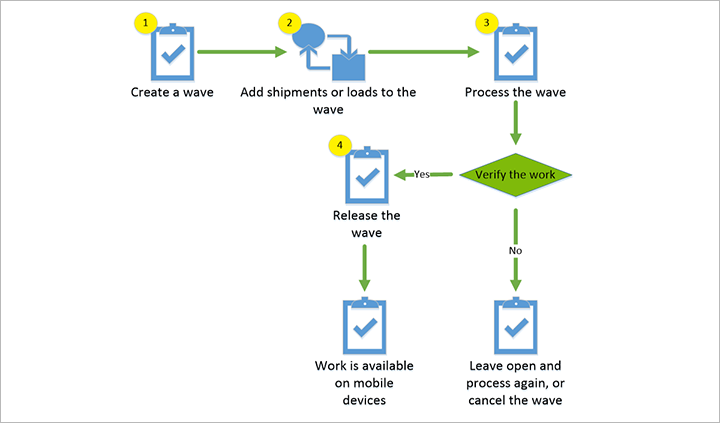
先决条件
在开始之前,波次模板必须可用于要创建的波次类型(装运、生产或看板)。 波次模板确定将如何生成和处理波次的许多设置,包括必须手动和自动完成哪些步骤。 有关详细信息,请参阅波次模板。
创建波次
根据仓库和订单类型自动创建波次
若要自动创建波浪,请设置适用于每个相关订单类型和仓库的波次模板。 确保每个模板都将自动波次创建选项设置为是。
手动创建波次
若要手动创建波次,请按照下列步骤操作:
确保相关波次模板没有设置为自动为仓库和订单类型创建波次,因为您希望手动创建。
根据要创建的波次类型,执行以下操作之一:
- 转到 Warehouse management>出站波次>装运波次>所有波次。 在操作窗格上,选择波次。
- 转到 Warehouse management>出站波次>生产波次>所有生产波次。 在操作窗格上,选择生产波次。
- 转到 Warehouse management>出站波次>看板波次>所有看板波次。 在操作窗格上,选择创建波次。
在描述字段中,输入波次的简短描述。 这应该表明您在波次中处理的内容。
在波次模板名称字段中,为要创建的波次类型选择波次模板。 波次模板包含执行诸如为波次创建工作等操作的波次方法。 例如,装运波次的波次模板可以包含用于创建负荷、将行分配到波次、补货和为波次创建领料工作的方法。
如果您想要将波次属性用作波次的附加查询条件,请在波次属性字段中选择属性。
指定要包括在波次中的内容
创建波次后,可以开始向其中添加内容。
注释
如果需要,只要尚未发放,即可在处理后向波次添加行。
自动指定要包括在波次中的内容
若要自动创建波浪,请设置适用于每个相关订单类型和仓库的波次模板。 确保每个模板都将自动波次创建选项设置为是。 另外,如果分配给未结波次选项设置为是,您的模板可以自动将行分配给任何符合条件的未结波次。
手动指定要包括在波次中的内容
创建了波次但尚未发布时,您可以手动指定要包括在其中的内容。 若要手动将行添加到波次:
根据要将行添加到的波次类型,执行以下操作之一:
- 转到 Warehouse management>出站波次>装运波次>所有波次。 在操作窗格上,选择波次。
- 转到 Warehouse management>出站波次>生产波次>所有生产波次。 在操作窗格上,选择生产波次。
- 转到 Warehouse management>出站波次>看板波次>所有看板波次。 在操作窗格上,选择创建波次。
选择波次。 在操作窗格上,选择以下项之一:
- 维护装运
- 维护生产
- 维护看板作业领料单
在窗口的上半部分中,选择要添加到波次的行,然后选择添加到波次 。 该行将移动到波次行快速选项卡。
针对要添加的每个行重复此步骤。 若要添加所有行,请选择全部添加。
提示
对于装运波次,您可以通过在波次筛选器代码字段中选择自定义筛选器来快速查找特定订单。 波次筛选器代码包含在波次筛选器窗体中创建的装运的查询条件。 此字段对生产波次或看板波次不可用。 在波次上列中的绿色复选标记指示该装运已添加到波次。
处理波次以创建领料工作
在波次已创建并包含所有所需的行之后,您可以处理它以创建相应的领料工作。
自动处理波次
若要自动处理波次,请使用所需的自动处理选项设置相关的波次模板。
手动处理波次
仅在波次状态为已创建时才能处理波次。 处理完波次后,波次状态将更改为预留。
若要手动处理具有所有所需内容的波次,请按照下列步骤操作:
根据要处理的波次类型,执行以下操作之一:
- 选择 Warehouse management>出站波次>装运波次>所有波次。 在操作窗格上,选择波次。
- 选择 Warehouse management>出站波次>生产波次>所有生产波次。 在操作窗格上,选择生产波次。
- 选择 Warehouse management>出站波次>看板波次>所有看板波次。 在操作窗格上,选择创建波次。
选择要处理的波次。 在“操作窗格”上,选择流程。
将波次发放到仓库以开始领料和包装
您必须先处理波次,然后才能发放它。 发放波次后,即可在仓库中进行领料工作。 您可以在发放波次后将其取消,添加更多行,但无法更改行。
自动发放波次
若要自动处理波次,请使用所需的自动处理选项设置相关的波次模板。
手动发放波次
若要手动发放波次,请按照下列步骤操作:
根据要发放的波次类型,执行以下操作之一:
- 选择 Warehouse management>出站波次>装运波次>所有波次。 在操作窗格上,选择波次。
- 选择 Warehouse management>出站波次>生产波次>所有生产波次。 在操作窗格上,选择生产波次。
- 选择 Warehouse management>出站波次>看板波次>所有看板波次。 在操作窗格上,选择创建波次。
选择要发放的波次。 在操作窗格上,选择发放波次。
集装化波次
在处理波次时,自动集装化创建集装箱和装运的领料工作。 有关如何设置的详细信息,请参阅集装化。
使用计划工作创建
启用计划工作创建功能后,波次处理将创建计划工作,其最终将由新工作创建流程使用。 在创建工作期间,将使用组织范围内的工作锁定功能来阻止工作。 有关详细信息,请参阅在波次期间计划工作创建。
以下流程图显示了波次处理期间计划工作是如何创建的。
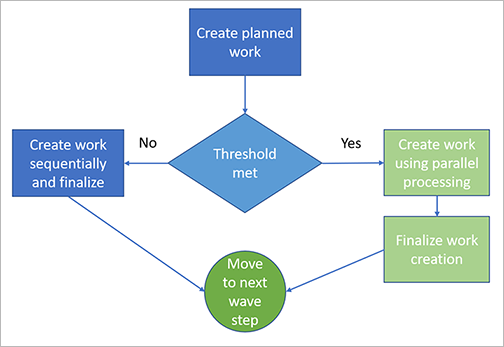
计划的工作
计划工作详细信息页面(仓库管理 > 工作 > 计划工作详细信息)显示有关计划工作的信息,此信息最初在波次处理期间创建。 提供以下流程状态值:
- 已排队 - 计划工作正在等待用于创建工作。
- 已完成 - 计划工作已用于创建工作。
- 失败 – 波次处理失败。 请注意,无论是否有相关的实际工作,计划工作都可能处于失败状态。 当实际工作创建流程失败时,实际工作保持已取消状态。
工作创建流程的批处理作业
要查看处理波次的批处理作业,在所有波次页上的操作窗格中选择批处理作业。
从这里,您可以查看每个批处理作业 ID 的所有批处理任务详细信息。
取消波次
如果需要,您可以取消已处理的波次。 若要取消波次和已创建的领料工作,请按照下列步骤操作:
根据要取消的波次类型,执行以下操作之一:
- 转到 Warehouse management>出站波次>装运波次>所有波次。
- 转到 Warehouse management>出站波次>生产波次>所有生产波次。
- 转到 Warehouse management>出站波次>看板波次>所有看板波次。
选择要取消的波次。 在操作窗格上的工作选项卡上,选择取消。
查看波次批处理作业详细信息
使用波次批处理作业详细信息页面以检查与任何波次关联的批处理作业和相关任务。 这对于解决已失败的波次特别有用。 如果没有此功能,通常只有管理员才能访问批处理作业详细信息。 波次批处理作业详细信息页面可以供非管理员用户使用,并提供批处理作业和相关任务的只读视图。
打开或关闭波次批处理作业详细信息页面
要使用此功能,必须为您的系统打开它。 从 Supply Chain Management 版本 10.0.25 开始,此功能默认开启。 从 Supply Chain Management 版本 10.0.29 开始,此功能是强制性的,无法关闭。 如果您运行的版本早于 10.0.29,管理员可以通过在功能管理工作区中搜索波次批处理作业详细信息功能来打开或关闭此功能。
使用波次批处理作业详细信息页面
波次批处理作业详细信息页面将批处理作业和批处理作业任务相结合,使您可以调查所有波次步骤,无需在单个批处理作业和批处理任务列表之间来回导航。 该页面还提供对批处理日志的访问权限,如果您具有必需的权限,则提供指向批处理作业页面的链接。
若要打开此页面,请在几个不同的波次页面的任一页面上选择波次,然后从操作窗格中选择波次批处理作业详细信息。
查看负荷验证和错误消息
在波次处理期间,系统会验证并显示波次中每个负荷行的状态。 如果没有出现警告,则继续下一个波次步骤。 如果确实出现警告,在完成验证整个波次后,将改为显示以下错误:
在波次中找到了无效的负荷行。 请删除无效的负荷行。
然后,您可以查看波次中每个负荷行的最终状态,并在再次尝试之前更正所有警告。 这使您可以在重新处理波次之前,立即解决所有警告。 (在以前的版本中,系统在第一个警告之后停止处理波次,因此您一次只能修复一个警告。)
系统显示波次处理状态消息的方式取决于您如何设置仓库管理参数页面上的创建波次处理历史记录日志选项。
- 当创建波次处理历史记录日志设置为否时,负荷行状态消息显示在操作中心中。
- 当创建波次处理历史记录日志设置为是时,负荷行状态消息显示在波次处理历史记录日志页面上。 若要查看日志,请转到仓库管理 > 出库波次 > 波次处理历史记录日志。